728x90
vlookup이 일치하는 값을 가져오는데 유용한 함수
하지만 결정적인 약점이 있습니다.
일치하는 값이 여러 개인 경우 무조건 맨 위 자료만 가져오죠.
일치하는 값을 모두 가져오려면 배열을 써야 합니다.
이를 조회해서 찾을 수 있지만 시간이 많이 소요되는데
chatgpt를 이용하여 필요한 때 바로 바로 찾아 사용할 수 있습니다.

위와 같은 테이블에서 F1 셀값 '바세린'과 같은 품목을 테이블(B3:D12)에서 찾아서 F3과 G3부터 제조일자와 가격을 모두 나타내기로 합니다.
vlookup을 사용하면 5행에 있는 바세린의 값을 가져오겠지만 9행에도 바세린이 있기에 다른 방법, 배열을 사용해야 합니다.
근데 배열은 여간해서 기억하기가 쉽지 않은데 이때 chatgpt 도움을 받아봅니다.
chatgpt 입력창에
"배열을 이용하여 다음 내용을 반영한 수식을 작성해줘.
참조 테이블은 B3:D12 영역에 있어
vlookup 함수의 찾을 값은 F1에 있어
B3:D12 영역 중에서 B열의 값이 F1 셀과 일치하는 경우의 C열의 값과 D열의 값을 차례대로 모두 표시해줘
현재 PC에 설치된 엑셀 버젼은 엑셀 2019이다." 라고 입력하고 보내기 버튼을 누룹니다.
그러면 아래와 같이 수식을 코딩해 줍니다.
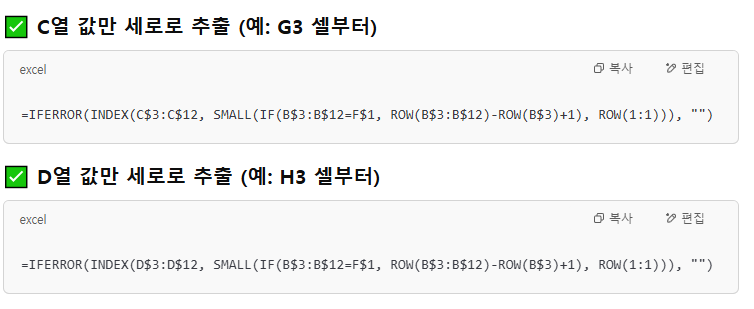
이 수식을 복사해서 각각 F3과 G3 셀에 붙이기만 하면됩니다.
붙이고자 하는 F3셀을 더블클릭하여
' =IFERROR(INDEX(C$3:C$12, SMALL(IF(B$3:B$12=F$1, ROW(B$3:B$12)-ROW(B$3)+1), ROW(1:1))), "") '를 붙이기 하고, 그냥 엔터가 아니고
Ctrl과 Shift를 누른 상태에서 Enter를 칩니다.
배열은 항상 이렇게 해야함을 기억하세요.
그리고 F3셀과 G3셀을 다시 복사한 후 밑으로 12행까지 붙이기를 합니다.
그러면 아래와 같이 F3셀값과 같은 모든 자료가 나열됩니다.
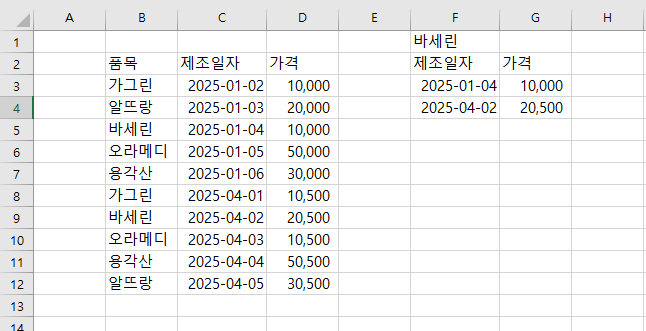
동일한 값을 모두 찾은 후 더이상 없으면 빈셀을 나타냅니다.
수식 'IFERROR'를 못찾는 경우 지정한 값을 반환한다는 함수이고 여기서는 "", 즉 공란을 반환합니다.
경우에 따라서는 chatgpt가 만들어주는 수식을 일부 수정해야하는 경우도 있지만,
그럼에도 불구하고 처음부터 도움말 등을 찾아 헤매는 것보다는 훨씬 수고를 덜어줍니다.
'엑셀 배우기 > chatgpt 활용' 카테고리의 다른 글
| Excell gpt 활용 VBA 실행하기 (0) | 2025.05.05 |
|---|---|
| Excell에서 chatgpt 활용하기 (0) | 2025.04.25 |


댓글